Программа СлучайныеЧислаОформление
Модернизируем программу СлучайныеЧисла таким образом, чтобы ячейки со случайными числами были с пунктирными границами синего цвета, а сами числа были в начертании курсив. Новой программе присвоим имя СлучайныеЧислаОформление.
Этот фрагмент кода оптимально создать с помощью макрорекордера. После записи макроса и удаления строк с комментариями вы получите следующий макрос (представьте себе, сколько времени бы вам понадобилось, чтобы ввести его!):
| 1) | Sub Макрос1() |
| 2) | Range("A1:A10").Select |
| 3) | Selection.Font.Italic = True |
| 4) | Selection.Borders(xlDiagonalDown).LineStyle = xlNone |
| 5) | Selection.Borders(xlDiagonalUp).LineStyle = xlNone |
| 6) | With Selection.Borders(xlEdgeLeft) |
| 7) | .LineStyle = xlDot |
| 8) | .Weight = xlThin |
| 9) | .ColorIndex = 5 |
| 10) | End With |
| 11) | With Selection.Borders(xlEdgeTop) |
| 12) | .LineStyle = xlDot |
| 13) | .Weight = xlThin |
| 14) | .ColorIndex = 5 |
| 15) | End With |
| 16) | With Selection.Borders(xlEdgeBottom) |
| 17) | .LineStyle = xlDot |
| 18) | .Weight = xlThin |
| 19) | .ColorIndex = 5 |
| 20) | End With |
| 21) | With Selection.Borders(xlEdgeRight) |
| 22) | .LineStyle = xlDot |
| 23) | .Weight = xlThin |
| 24) | .ColorIndex = 5 |
| 25) | End With |
| 26) | With Selection.Borders(xlInsideVertical) |
| 27) | .LineStyle = xlDot |
| 28) | .Weight = xlThin |
| 29) | .ColorIndex = 5 |
| 30) | End With |
| 31) | With Selection.Borders(xlInsideHorizontal) |
| 32) | .LineStyle = xlDot |
| 33) | .Weight = xlThin |
| 34) | .ColorIndex = 5 |
| 35) | End With |
| 36) | Range("A1").Select |
| 37) | End Sub |
После работы макрорекордера желательно оставить только те строки, которые изменяют свойства объекта, установленные по умолчанию. В данном случае можно убрать 4–ю и 5-ю строки, а также строки, в которых прописана толщина границ[8] (т.е. строки 8, 13, 18, 23, 28 и 33) и внутренние вертикальные границы (строки 26 – 30).
Переименовав Макрос1 в Оформление, в результате получим следующий код:
| 1) | Sub Оформление() |
| 2) | Range("A1:A10").Select |
| 3) | Selection.Font.Italic = True |
| 4) | With Selection.Borders(xlEdgeLeft) |
| 5) | .LineStyle = xlDot |
| 6) | .ColorIndex = 5 |
| 7) | End With |
| 8) | With Selection.Borders(xlEdgeTop) |
| 9) | .LineStyle = xlDot |
| 10) | .ColorIndex = 5 |
| 11) | End With |
| 12) | With Selection.Borders(xlEdgeBottom) |
| 13) | .LineStyle = xlDot |
| 14) | .ColorIndex = 5 |
| 15) | End With |
| 16) | With Selection.Borders(xlEdgeRight) |
| 17) | .LineStyle = xlDot |
| 18) | .ColorIndex = 5 |
| 19) | End With |
| 20) | With Selection.Borders(xlInsideHorizontal) |
| 21) | .LineStyle = xlDot |
| 22) | .ColorIndex = 5 |
| 23) | End With |
| 24) | Range("A1").Select |
| 25) | End Sub |
Комментарии к программе:
1.Обратите внимание на 2-ю строку программы. В данном случае, когда границы диапазона известны, такая запись удобна. Предположим, что количество разыгрываемых чисел задает пользователь, т.е. нижняя граница известна, а верхняя – нет. Тогда эту команду можно записать, воспользовавшись свойством Cells:
Range(Cells(1,1),Cells(m,1)).Select
где m – количество разыгрываемых чисел – определяет номер последней строки.
В общем случае команда запишется так:
Range(Cells(n,q),Cells(m,p)).Select
где n и m – номера строк, а q и p – номера столбцов.
2.Предположим, что выделение блока ячеек нежелательно. Тогда вместо 2-й и 3-й строк можно записать одну команду:
Range("A1:A10").Font.Italic = True
Точно так же блок (4) – (7) можно записать в следующем виде[9]:
With Range("A1:A10").Borders(xlEdgeLeft)
.LineStyle = xlDot
.ColorIndex = 5
End With
3.Аналогично, ссылаясь на диапазон ячеек, можно указать лист, в котором он находится:
WorkSheets("Случ. числа").Range("A1:A10").Font.Italic _
= True
With WorkSheets("Случ. числа").Range("A1:A10"). _
Borders(xlEdgeLeft)
.LineStyle = xlDot
.ColorIndex = 5
End With
или книгу:
Workbooks("Случайные числа.xls"). _
WorkSheets("Случ. числа").Range("A1:A10").Font.Italic = True
With Workbooks("Случайные числа.xls"). _
WorkSheets("Случ. числа")Range("A1:A10"). _
Borders(xlEdgeLeft)
.LineStyle = xlDot
.ColorIndex = 5
End With
Задания:
1. Скопируйте программу СлучайныеЧисла и назовите её СлучайныеЧислаОформление. Вставьте строки (2) – (24) из программы Оформление после 11-й строки новой программы. Протестируйте полученный код.
2. Переименуйте Модуль2 – в Примеры. В модуле Примеры:
2.1. Напишите 2 программы (ИзменениеЗаголовкаExcel и ВозвратСтандартногоЗаголовка) , одна из которых изменяет заголовок Excel на заголовок «Розыгрыш случайных чисел», а вторая возвращает его стандартное значение
2.2. Оформите в виде программы СписокФайлов следующий код (вывод в таблицу списка файлов из папки C:\St):
Path = "C:\St" 'определяет папку
Файл = Dir(Path) 'возвращает имя первого файла
i = 1
While Файл <> "" ' см. 8.3 из курса лекций
Cells(i,2).Value = Файл
Файл = Dir
i = i + 1
Wend
2.3. Оформите в виде программы ЗаменитьФайл проверку наличия файла Случайные числа.xlsи выведите диалог о его замене.
| Path = "C:\St\Случайные числа.xls" |
| Filename = Dir(Path) |
| If Filename <> "" Then |
| 'В переменной Сообщение задается структура диалогового 'окна: |
| Сообщение = vbYesNo + vbQuestion + vbDefaultButton1 |
| 'Выводит сообщение: |
| Кнопка = MsgBox(("Файл " & Filename & _ " уже существует. Заменить его?"), Сообщение) |
| Select Case Кнопка |
| Case vbYes |
| MsgBox "Нажата кнопка Да!" |
| Case vbNo |
| MsgBox "Нажата кнопка Нет!" |
| End Select |
| Else |
| MsgBox "Файл " & Filename & " не найден!" |
| End If |
2.4. Напишите программу ЗапросИмени, которая запрашивает Ваше имя:
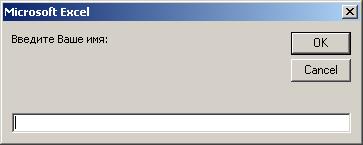
и выводит следующие сообщения:
§  - если имя задано ("Светлана")
- если имя задано ("Светлана")
§  - если имя не задано.
- если имя не задано.
